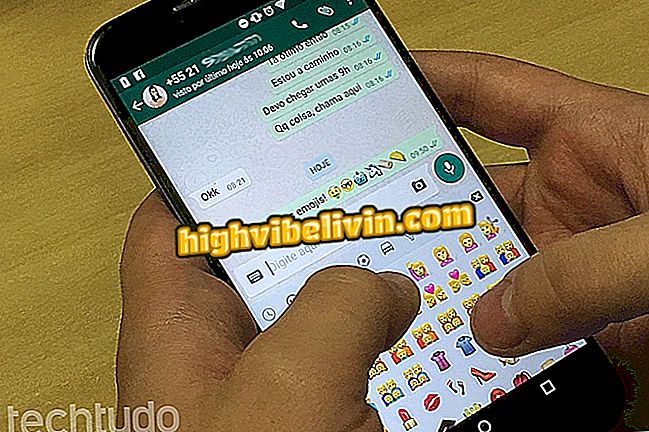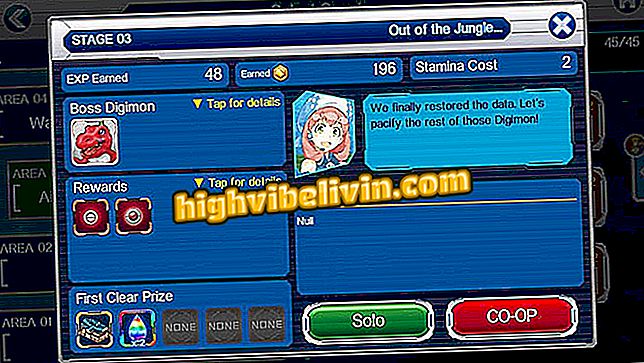Kako koristiti Windows 10 Timeline funkciju za integraciju Androida i PC-a
Microsoft Launcher za Android nedavno je nadograđen na verziju 5.0 i donio podršku za Windows 10 Timeline, kao i druge nove značajke za platformu. Značajka sustava Windows prikazuje povijest aktivnosti na računalu i omogućuje nastavak prekinutih zadataka iz pohrane u usluzi OneDrive na telefonu. Integracija olakšava pristup web-mjestima Microsoft Edge, Word dokumentima, Excelovim proračunskim tablicama, PowerPoint prezentacijama i još mnogo toga.
Alat može biti koristan u svakodnevnom radu korisnika sustava, jer omogućuje dodavanje više dinamike pri obavljanju zadataka i povećanju produktivnosti. U sljedećem vodiču pogledajte kako omogućiti i koristiti vremensku traku sustava Windows 10 u programu Microsoft Launcher za Android. Da biste dovršili postupak, na telefonu morate imati najnoviju verziju aplikacije - provjerite kako ažurirati aplikacije.
Project xCloud: Microsoftova usluga preuzima Xbox igre na mobilne telefone

Saznajte kako sinkronizirati vremensku traku sustava Windows 10 s Androidom
Želite li kupiti mobitel, TV i druge proizvode s popustom? Upoznajte Usporedbu
Korak 1. Ako je potrebno, instalirajte Microsoft Launcher na telefon. Na početnom zaslonu prstom pomaknite udesno. Zatim dodirnite gumb u gornjem desnom kutu zaslona;

Pristupite postavkama feeda u programu Microsoft Launcher
Korak 2. U postavkama feeda Microsoft Launcher omogućite opciju "Vremenska crta". Kartica s istim nazivom bit će dodana desno od "Vijesti" na početnoj stranici aplikacije. Kliknite na nju da biste pristupili vremenskoj liniji s datotekama i web-lokacijama otvorenim na računalu;

Omogući podršku vremenske linije u aplikaciji Microsoft Launcher
Korak 3. Kliknite na web-mjesto da biste ga otvorili na rubu. Ako Microsoftov preglednik nije instaliran, idite na Chrome ili zadani Android preglednik;

Dodirnite web-lokaciju da biste joj pristupili iz Microsoftove Launcher za Android
Korak 4. Preglednik može pregledavati Officeove datoteke u programu OneDrive. Aplikacije paketa Office, kao što su Word, Excel i PowerPoint, otvorit će se izravno u aplikaciji ako su instalirane na uređaju;

Dodirnite dokument iz programa Microsoft Launcher da biste ga otvorili
Korak 5. Idite na "Get app" u gornjem desnom kutu da biste otišli na Google Play i preuzeli željeni program. Na taj način možete urediti dokument na telefonu. Promjene će se spremiti u oblak OneDrive i kasnije sinkronizirati na vaše računalo.

Instalirajte Microsoftove aplikacije za uređivanje dokumenata na vašem Android telefonu
Spreman. Uživajte u savjetima za korištenje vremenske linije Windows 10 i integrirajte svoje računalo s telefonom.
Stvari koje gotovo nitko ne zna o Microsoftu: pogledajte Forum.

Excelove proračunske tablice spremne za odmor